Беспроводные наушники AirPods - популярное устройство с хорошим качеством звука. Настройка и включение их несложны, но если вы это делаете впервые, возможно, понадобится помощь. В этой статье мы покажем, как это сделать.
Сначала установите наушники в зарядное устройство. Убедитесь, что они правильно размещены и зарядное устройство закрыто. Теперь можно включать наушники.
Чтобы включить наушники, извлеките их из зарядного футляра и поместите в уши. Они автоматически включатся и соединятся с вашим устройством через Bluetooth. Приблизьте их к устройству для соединения. После успешного подключения услышите аудиоиндикацию и можете приступить к прослушиванию музыки или других аудиофайлов.
После подключения AirPods настройте их через Bluetooth на вашем устройстве. Изменяйте громкость, переключайтесь между треками, используйте Siri и другие функции. Настройте автоматическую паузу и функцию тапа для управления.
Теперь у вас есть все необходимые знания, чтобы включить беспроводные наушники AirPods и настроить их работу. Не забудьте проверить связанную с этим информацию в руководстве пользователя к вашему устройству или обратиться за помощью к ближайшему специалисту, если у вас возникнут сложности. Приятного использования ваших беспроводных наушников AirPods!
Подключение беспроводных наушников AirPods к устройству

Беспроводные наушники AirPods предоставляют удобство и свободу без проводов. Чтобы начать использовать их с вашим устройством, вам понадобится совершить простые действия.
Вот пошаговая инструкция:
- Убедитесь, что ваше устройство имеет активное подключение к интернету.
- Откройте крышку зарядного футляра AirPods.
- На вашем устройстве откройте "Настройки" (Settings).
- Перейдите в раздел "Bluetooth".
- В разделе "Bluetooth" включите Bluetooth.
- Выберите AirPods из списка устройств.
- Поднесите открытый футляр AirPods к устройству.
- Нажмите кнопку на задней части футляра для сопряжения.
- Подождите подключения устройства к наушникам.
- Подтвердите сопряжение на экране и нажмите "Подключить".
Теперь AirPods подключены. Наслаждайтесь беспроводной свободой и качественным звуком!
Шаг 1: Зарядите наушники

Перед использованием AirPods убедитесь, что они заряжены.
Для начала проверьте уровень заряда наушников через ваше устройство. Если заряд низкий, подключите наушники к зарядному устройству посредством кабеля Lightning.
Дайте наушникам время для полной зарядки - обычно это занимает 20-30 минут. Когда они заряжены, можно переходить ко второму шагу - подключению к устройству.
Шаг 2: Откройте крышку зарядного футляра наушников
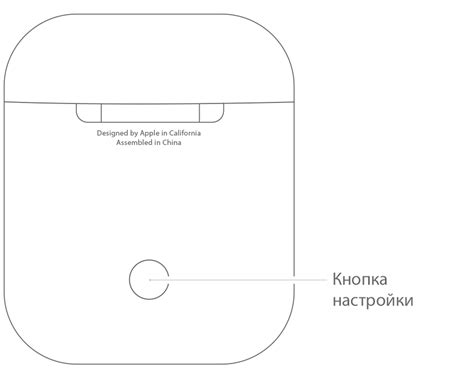
Перед настройкой беспроводных наушников AirPods, откройте крышку зарядного футляра, где хранятся наушники. Это нужно для активации и установки соединения с вашим устройством.
Как это сделать:
| 1. |
| Возьмите зарядный футляр в руки и держите его так, чтобы крышка была наверху. | |
| 2. | Пальцем или ладонью вступите в контакт с верхней частью крышки, зарядного футляра. Она должна быть магнитной и легко открываться. |
| 3. | Медленно откройте крышку, когда убедитесь, что она не зацепилась ни за что. |
Теперь вы готовы к следующему шагу настройки AirPods. Оставьте крышку открытой и переходите к следующей инструкции.
Шаг 3: Настройте наушники на устройстве

После того, как вы успешно подключили AirPods к устройству, необходимо настроить их работу.
Во-первых, убедитесь, что звук на устройстве включен. Сделать это можно, открыв панель управления и проверив уровень громкости.
Откройте приложение "Настройки" на вашем устройстве и найдите раздел "Bluetooth". Здесь будет список доступных устройств, включая ваши AirPods.
Выберите AirPods из списка и нажмите на них, чтобы управлять настройками.
На этом экране можно настроить различные параметры работы AirPods, такие как автоматическое переключение между устройствами или настройки сенсоров касания.
Используйте настройки по своему усмотрению, чтобы наушники работали идеально для вас.
Шаг 4: Подключите наушники через Bluetooth

Чтобы использовать AirPods без проводов, подключите их к устройству через Bluetooth, следуя приведенным ниже инструкциям:
- Убедитесь, что наушники полностью заряжены и находятся рядом с устройством, к которому вы хотите их подключить.
- Откройте приложение "Настройки" на вашем устройстве и выберите раздел "Bluetooth".
- Включите функцию Bluetooth, если она еще не включена.
- Откройте крышку зарядного футляра AirPods и удерживайте кнопку на задней части футляра до появления мигающего белого или зеленого света.
- В разделе "Bluetooth" на вашем устройстве найдите список доступных устройств и выберите свои AirPods.
- Если появится запрос на подтверждение соединения, нажмите "Подключить" или "Да".
После успешного подключения наушники AirPods будут готовы к использованию. Наслаждайтесь беспроводным звуком и удобством ваших новых наушников.
Настройка функций и управление наушниками AirPods
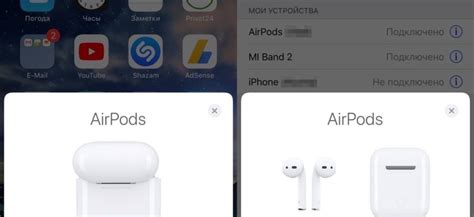
Наушники AirPods имеют много полезных функций, которые можно настроить по вашему желанию. Вот некоторые из них:
- Автоматическое подключение: AirPods могут автоматически подключаться к вашему устройству после того, как вы их вставите в уши. Вы можете включить или отключить эту функцию в настройках Bluetooth.
- Управление воспроизведением: С помощью наушников AirPods вы можете управлять воспроизведением музыки и видео. Дважды коснитесь любого наушника, чтобы воспроизвести или остановить воспроизведение. Коснитесь дважды наушника снова, чтобы переключить трек.
- Активное шумоподавление: Новые AirPods имеют функцию активного шумоподавления, которая улучшает восприятие музыки и помогает сконцентрироваться в тихих местах. Вы можете настроить эту функцию в настройках AirPods на своем устройстве.
- Автоматическое переключение устройств: Если AirPods подключены к нескольким устройствам (например, iPhone и MacBook), они автоматически переключаются между ними. Это поведение можно настроить в настройках Bluetooth.
- Регулировка громкости: С помощью AirPods можно регулировать громкость звука. Удерживайте наушник, чтобы увеличить громкость, или дважды нажмите, чтобы уменьшить.
После выполнения этих шагов ваше устройство автоматически подключится к наушникам AirPods, обеспечивая вам комфортное и беспрепятственное прослушивание музыки.
| При подключении будет показано окно на вашем устройстве с просьбой подключить наушники. Нажмите «Подключить». |
| После успешного подключения вы услышите звуковой сигнал, и иконка AirPods появится на экране вашего устройства. |
Теперь ваши AirPods будут автоматически подключаться к вашему устройству при каждом их доставании из футляра. Это удобно и экономит время, особенно при повторном использовании наушников.
Управление звуком и медиа
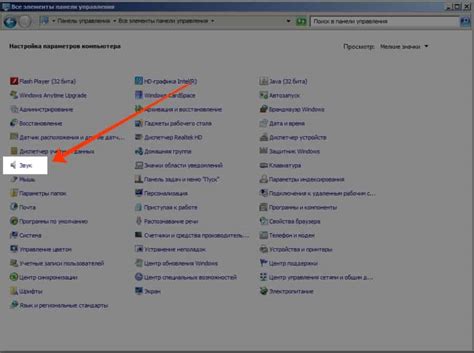
Несмотря на свои небольшие размеры и отсутствие физических кнопок, беспроводные наушники AirPods позволяют удобно управлять звуком и медиа-контентом на устройстве.
Для регулировки громкости во время воспроизведения аудио-контента, просто дважды коснитесь AirPods. Повысить громкость – коснитесь сильнее, уменьшить – легче. При каждом касании услышите звуковой сигнал.
Также можно остановить или возобновить воспроизведение, дважды коснувшись AirPods. Удобно при необходимости сделать перерыв или обратить внимание на внешний звук. Также можно отвечать или завершать звонок, просто дважды коснувшись наушников.
Удерживая один из наушников, вы можете активировать Siri, вашего голосового помощника. Она поможет вам просматривать информацию и настраивать параметры устройства.
Беспроводные наушники AirPods обеспечивают удобное управление звуком и медиа-контентом без лишних устройств или сложных комбинаций кнопок. Они позволяют вам сосредоточиться на звуке и удобно управлять аудио, видео и звонками на вашем устройстве.